MindNow修改部分文字颜色的教程
2023-07-17 14:35:59作者:极光下载站
MindNow为用户提供了智能的思维导图制作平台,不仅向用户提供了思维导图、组织架构图、括号图等多种类型结构,还向用户带来了大量精美的模板,满足了用户的制作需求,因此MindNow软件吸引了不少用户前来下载使用,当用户在MindNow软件制作思维导图时,想要将主题框中的部分文字颜色进行修改,却不知道怎么来操作实现,其实这个问题是很好解决的,用户直接在主题框中选中的部分文字,接着将会弹出工具栏选项,用户点击打开其中的字体颜色,就可以按照需求来选择喜欢的颜色了,那么接下来就让小编来向大家分享一下MindNow修改部分文字颜色的方法教程吧,希望用户能够喜欢。
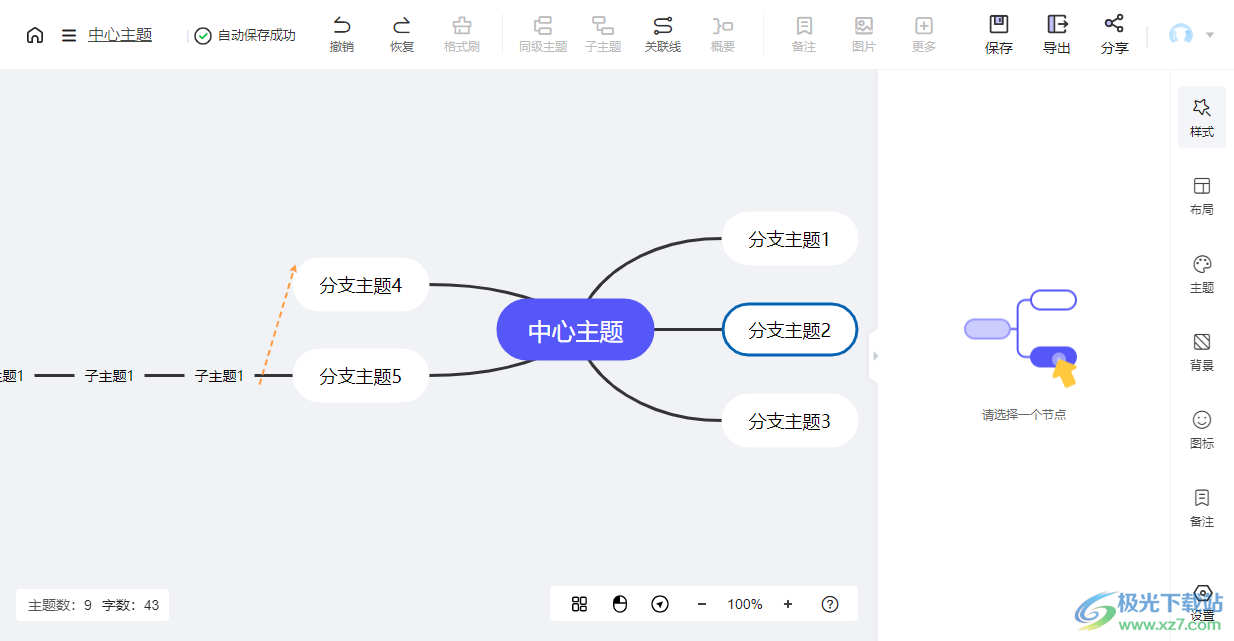
方法步骤
1.用户在电脑桌面上打开MindNow软件,并进入到新建思维导图窗口中,用户选择好自己喜欢的模板
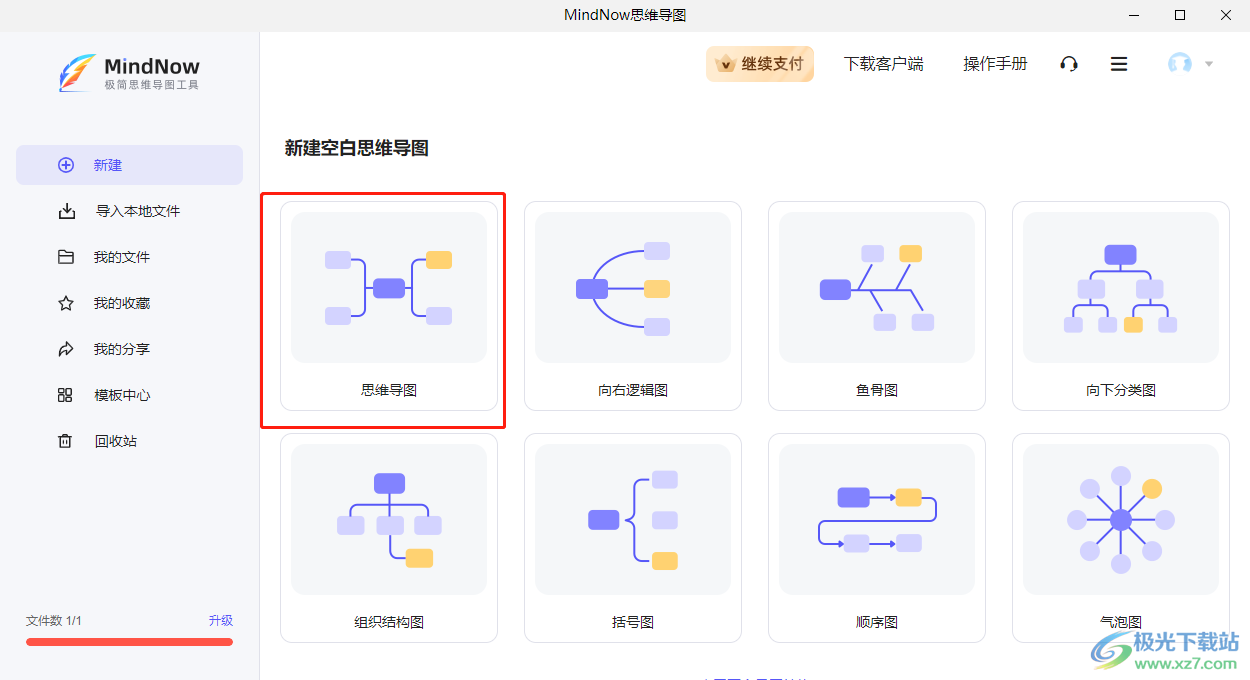
2.接着进入到思维导图的制作页面上,需要在主题框中选中部分文字来修改颜色

3.这时用户可以看到弹出来的工具栏,在工具栏中找到并点击字体颜色图标
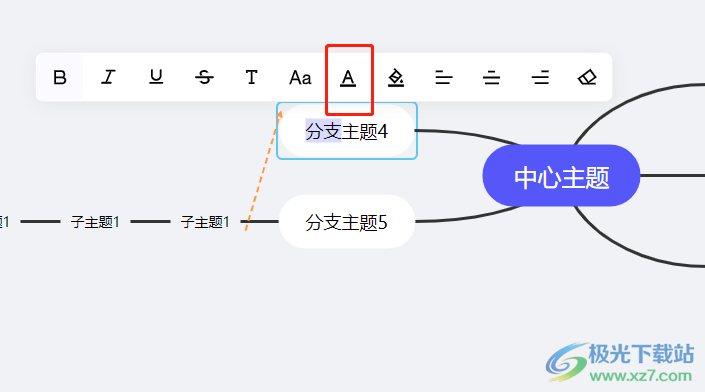
4.将会弹出字体颜色选项卡,用户根据自己的喜好来选择颜色即可
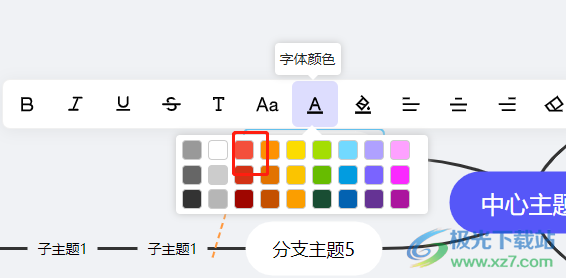
5.设置完成后,用户就可以在思维导图制作页面上看到,选中的部分文字颜色已经发生了变化
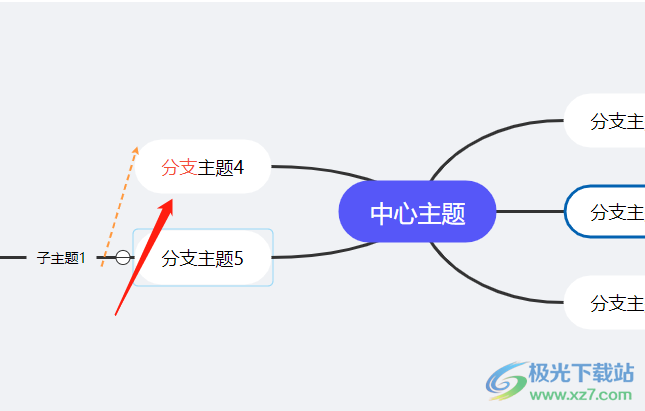
初次使用MindNow思维导图软件的用户难免会遇到一些自己无法解决的问题,例如用户想要修改主题框中部分文字的颜色,就需要选中部分文字,接着在弹出来的工具栏中点击字体颜色图标来修改即可,方法是很简单的,因此感兴趣的用户可以来试试看。
